Comment activer l'assistant Google sur votre Chromebook maintenant

Google n'active pas officiellement Google Assistant par défaut sur tous les Chromebooks jusqu'à la sortie de Chrome OS 77. Mais vous pouvez l'activer maintenant en activant un commutateur sous le capot.
Google comprend son numérique activé par la voixassistant, Google Assistant, sur des produits tels que les téléphones et tablettes Android et sa gamme de haut-parleurs intelligents Google Home. Mais l'Assistant n'est pas encore disponible sur le Chromebook. Mais Google est prêt à l'inclure dans une future version de Chrome OS. Cependant, le plus intéressant est que vous pouvez activer la fonctionnalité expérimentale dès maintenant sur votre Chromebook. Voici comment le faire fonctionner.
Activer Google Assistant sur Chromebook
Pour commencer, vous devez activer un drapeau "sous le capot" pour ainsi dire. Lancez le navigateur Chrome et entrez le chemin suivant dans la zone de recherche, puis appuyez sur Entrée.
chrome://flags/#enable-native-google-assistant
Cela met en évidence l'indicateur «Activer Google Assistant». Cliquez sur le menu déroulant et choisissez Activée. Ensuite, faites défiler vers le bas de la page et cliquez sur le bouton Redémarrer maintenant bouton pour redémarrer votre système pour que les modifications prennent effet.
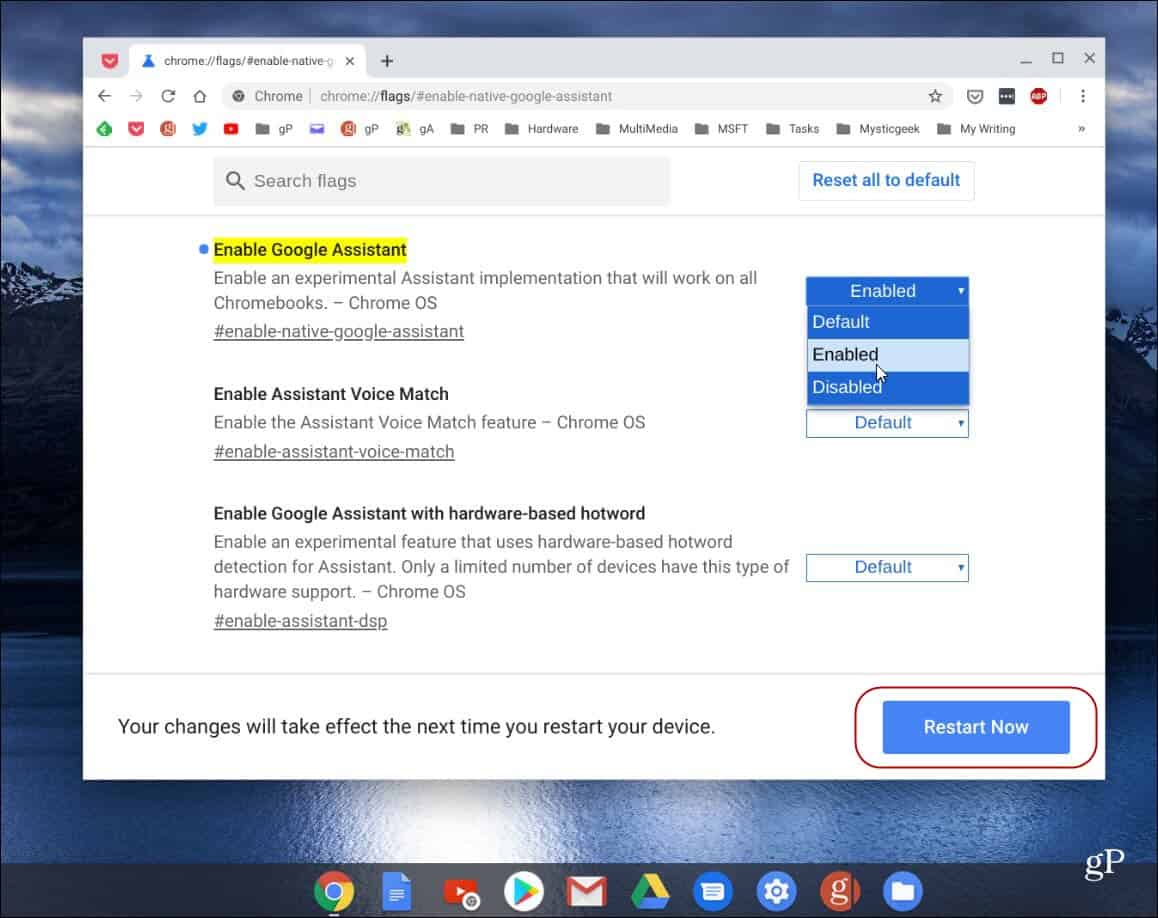
Une fois votre Chromebook redémarré, vous pouvez commencer à utiliser l'Assistant. Appuyez sur le raccourci clavier Recherche + A pour afficher l'écran de Google Assistant et saisir vos questions. Ou, si vous voulez qu'il soit activé par la voix et activer plus de fonctionnalités, cliquez sur le lien "Commencer".
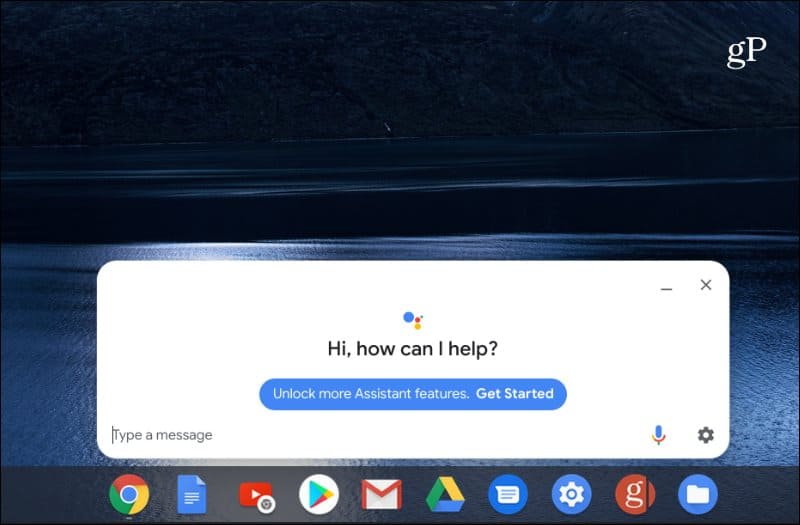
Il ne vous reste plus qu'à suivre les instructions à l'écran. Vous devez terminer la configuration de Google Assistant avec votre compte, activer les autorisations, former votre voix, etc.
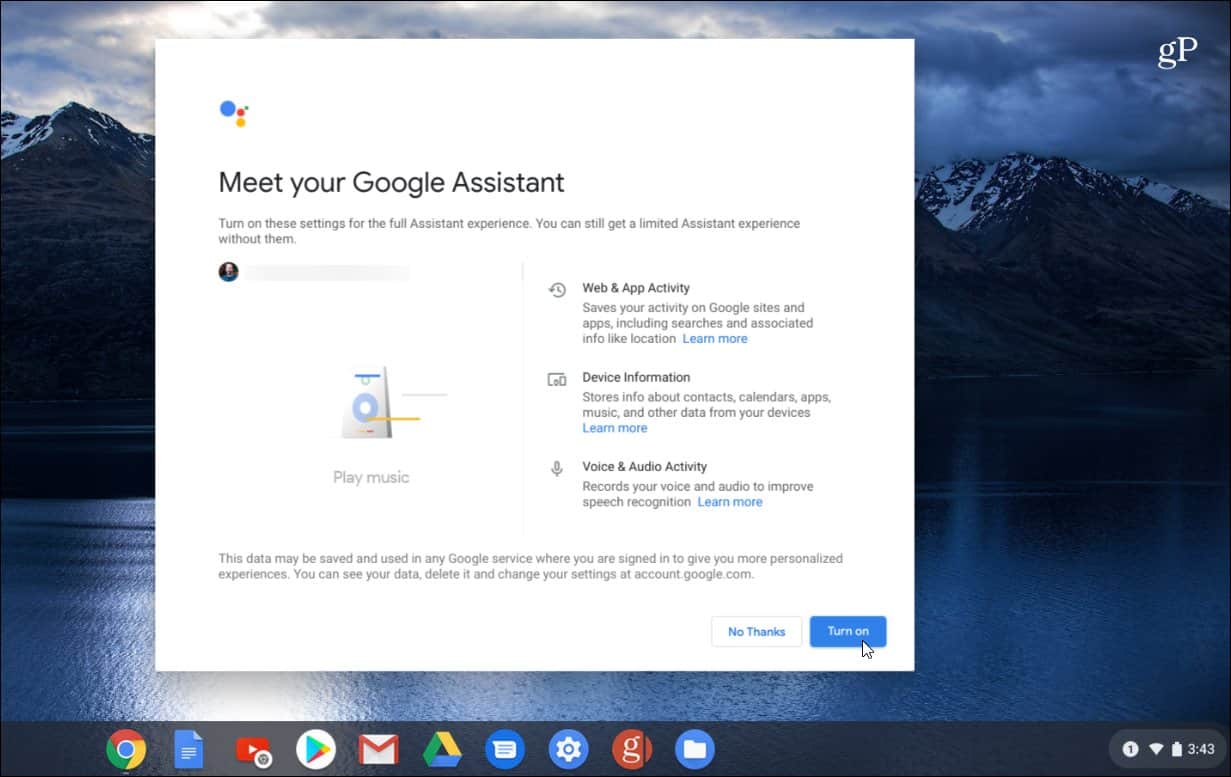
Si vous voulez peaufiner plus de fonctionnalités de l'Assistant, appuyez sur Recherche + A ou simplement dire “OK Google” ou “Hey Google” puis cliquez sur Paramètres> Assistant> Chromebook. Là, vous pouvez faire des choses comme réentraîner votre voix, autoriser les notifications, la saisie vocale ou clavier, et plus encore.
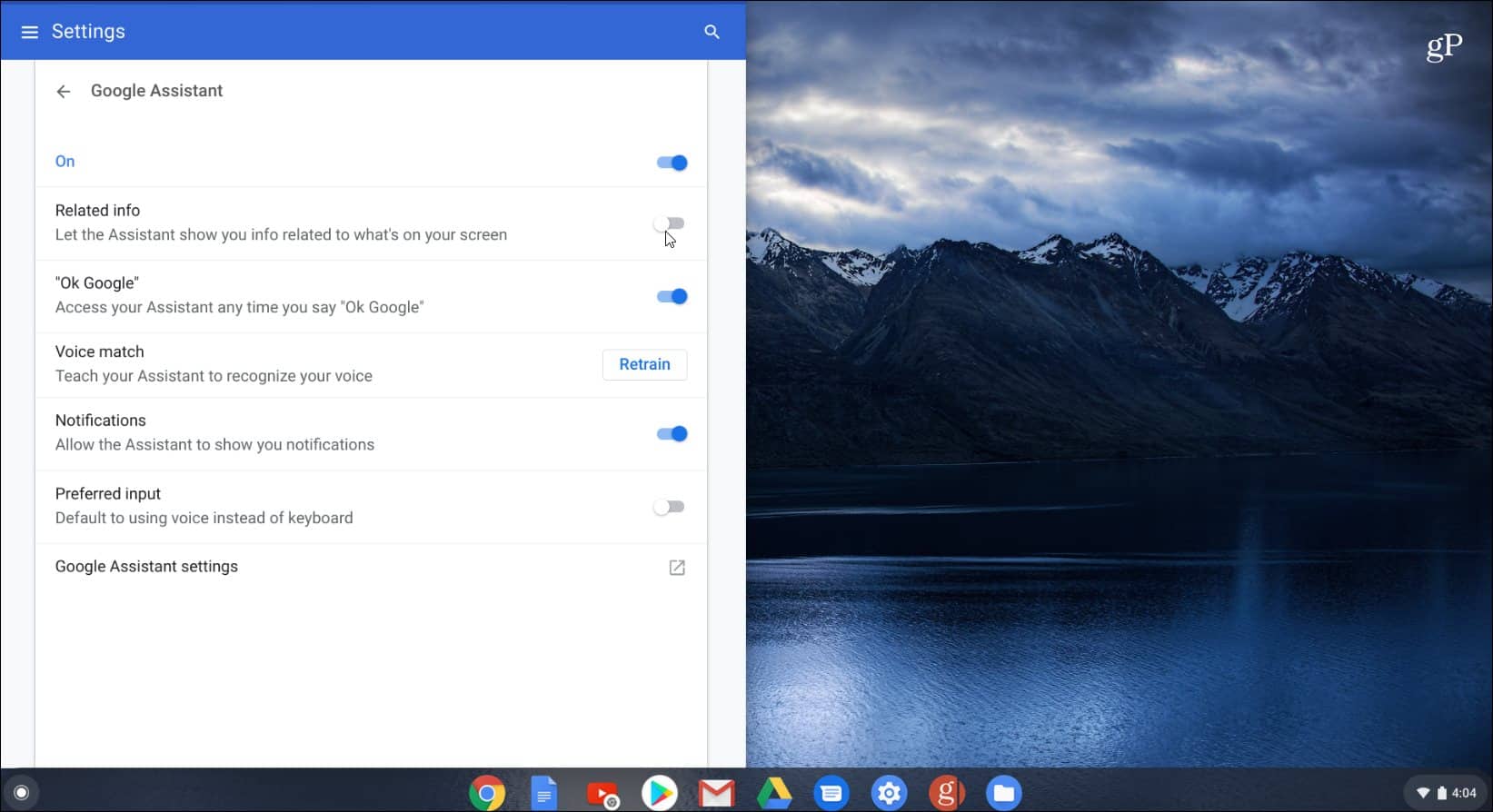
C'est tout ce qu'on peut en dire! Vous pouvez maintenant commencer à utiliser Google Assistant, comme vous le feriez avec votre téléphone ou votre tablette Android, votre haut-parleur intelligent Google Home ou votre téléviseur. Si votre nouvel assistant numérique de Google n’est pas sûr de ce qu’il peut faire, consultez notre article sur 21 choses utiles que vous pouvez dire à Google Assistant pour commencer.
Encore une fois, Google n’est pas configuré pour activer officiellementAssistant sur tous les Chromebooks jusqu'à la sortie de Chrome OS 77. D'ici là, il devrait être mieux intégré, plus stable et inclure davantage de fonctionnalités. Quoi qu’il en soit, c’est cool d’allumer Assistant aujourd'hui et d’essayer.










laissez un commentaire